Cómo Transferir MP3 a iPod sin y con iTunes
Tengo 1500 canciones MP3 en mi Sansa. Por alguna razón, solo se transfirieron 959 canciones a iTunes y solo 741 llegaron al iPod. ¿Cómo puedo hacer esto nuevamente y asegurarme de que todas las canciones MP3 se transfieran a iTunes y luego a mi iPod? Además, ¿existe una forma más rápida de agregar MP3 al iPod, posiblemente sin iTunes o sin arrastrar 4 a la vez?
iPod es un reproductor de música ideal para las personas que aman escuchar música mientras trabajan, estudian o viajan. Sin embargo, a veces, es engorroso poner canciones MP3 en el iPod. Como mencionó el usuario anterior, a veces no puedes transferir todas las canciones MP3 a tu iPod con iTunes. Y, a veces, le lleva mucho tiempo poner MP3 en el iPod cuando su biblioteca de iTunes está holgada. En este artículo, los métodos para transferir MP3 a iPod con o sin iTunes están cubiertos. Elige el que necesites:

- Solución 1. Transfiera fácilmente MP3 a iPod sin iTunes
- Solución 2. Cómo sincronizar MP3 a iPod con iTunes
- Solución 3. Cómo copiar MP3 a iPod con MediaMonkey
- Video Tutorial: Cómo Transferir MP3 a iPod sin iTunes
Solución 1. Transfiera fácilmente MP3 a iPod sin iTunes
La mejor manera de transferir MP3 a iPod sin iTunes es encontrar un profesional transferencia de iPod herramienta de ayuda. En lugar de sugerirle que busque este tipo de herramienta por ensayo y error, nos gustaría recomendarle una de las mejores herramientas de transferencia de iPod: DrFoneTool – Administrador de teléfono (iOS). Está especialmente diseñado para que los usuarios de iPod transfieran archivos entre la computadora y el iPod.
Soportado: iPod Touch, iPod Shuffle, iPod Nano, iPod clásico


DrFoneTool – Administrador de teléfono (iOS)
Transferir música desde la computadora al iPod/iPhone/iPad sin iTunes
- Transfiera, administre, exporte/importe su música, fotos, videos, contactos, SMS, aplicaciones, etc.
- Haga una copia de seguridad de su música, fotos, videos, contactos, SMS, aplicaciones, etc. en la computadora y restaúrelos fácilmente.
- Transfiere música, fotos, videos, contactos, mensajes, etc. de un teléfono inteligente a otro.
- Transfiere archivos multimedia entre dispositivos iOS e iTunes.
- Admite todos los modelos de iPhone, iPad y iPod touch con cualquier versión de iOS.
Ahora puede transferir música, videos, listas de reproducción y más entre iPod y PC/Mac sin iTunes.
Pasos para transferir MP3 a iPod con DrFoneTool – Phone Manager (iOS)
Paso 1 Instale DrFoneTool – Phone Manager (iOS)
Descargue e instale la versión correcta de DrFoneTool – Phone Manager (iOS) de acuerdo con el sistema operativo de su computadora. Use el cable USB para conectar su iPod con su computadora. Cuando DrFoneTool – Phone Manager (iOS) detecta su iPod, mostrará su iPod en su ventana principal.

Paso 2 Transferir MP3 a iPod sin iTunes
Haga clic en el Música en la parte superior para abrir la ventana de administración de música del iPod. Desde aquí, haga clic en ‘+ Agregar’. Luego seleccione Agregar Archivo or Agregar carpeta. Si ha recopilado todas las canciones MP3 que va a colocar en el iPod, al hacer clic en Agregar carpeta, todas las canciones se agregarán a su iPod en un segundo. O haga clic en Agregar archivo para recoger canciones MP3 de su colección de música. Después de eso, comienza el proceso de transferencia y solo tarda un segundo en finalizar.

Ventaja:
- 1. Operación simple.
- 2. Transferir toda la música: DrFoneTool puede convertir los formatos de música (que iTunes no admite) a mp3 (compatible con iTunes) automáticamente
- 3. Repare las etiquetas ID3 y las carátulas de los álbumes
- 4. Transfiere música de iPod a iTunes
- 5. Transfiere música del iPod al iPod
Etiquetas: Transferir MP3 a iPod Touch | Transferir MP3 a iPod Shuffle | Transferir MP3 a iPod Nano | Transferir MP3 a iPod Classic
Solución 2. Cómo sincronizar MP3 a iPod con iTunes
iTunes es la herramienta predeterminada que Apple ha proporcionado para copiar MP3 a iPod. Si desea transferir MP3 a iPod con su iTunes, primero debe actualizar su iTunes a la última versión. Puedes comprobar la nueva versión en tu iTunes o descargar la última versión del sitio oficial de Apple. A continuación, siga los pasos a continuación.
Paso 1: ejecuta iTunes en tu computadora. Haga clic en el Declarar impuestos menú en iTunes > seleccionar Agregar archivo a la biblioteca or Agregar carpeta a la biblioteca para agregar sus canciones MP3 a la biblioteca de iTunes.
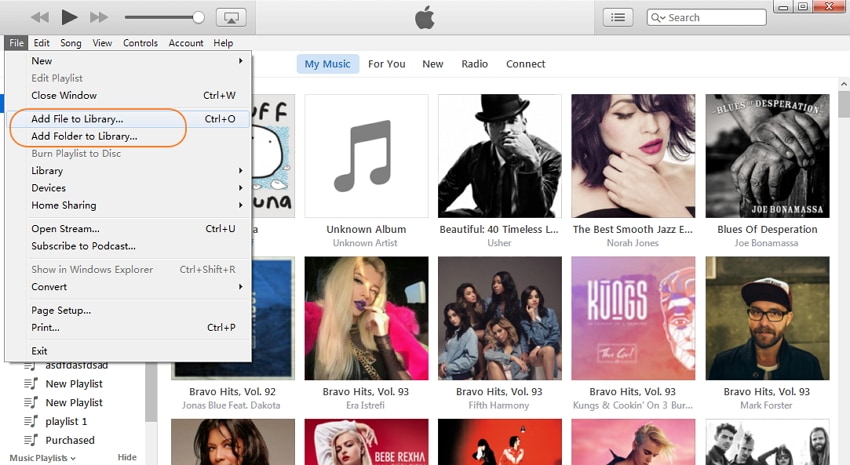
Paso 2: haga clic en Vea menú en iTunes > seleccionar Contactar Empresa. Conecta tu iPod con tu computadora a través de un cable USB. Cuando esté conectado, su iPod aparecerá en DISPOSITIVOS en la barra lateral
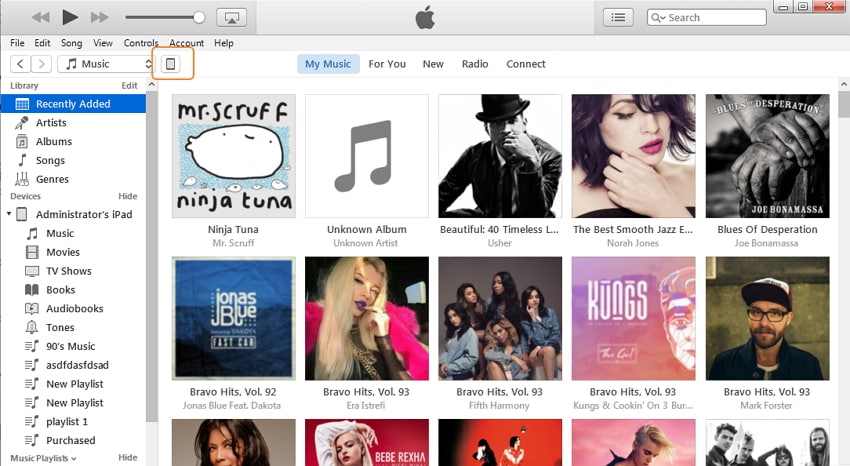
Paso 3: Haz clic en tu iPod en la barra lateral. Luego haga clic en la pestaña Música en la ventana del lado derecho. Desde aquí, revisa Sincronizar musica. A continuación, debe seleccionar canciones y hacer clic en Aplicar para poner MP3 en tu iPod.

Desventajas: 1. Operación compleja 2. No se pueden transferir algunos formatos de música (iTunes no admite algunos formatos)
Solución 3. Copie MP3 a iPod con MediaMonkey (Windows)
Encuentro que muchos usuarios de iPod no usan iTunes para administrar canciones, sino otros reproductores multimedia famosos. Uno de los reproductores multimedia más utilizados es MediaMonkey. En realidad, funciona más que un administrador de medios y un reproductor, sino una transferencia de iPod. Permite a los usuarios copiar canciones MP3 al iPod. Cuando conecta su iPod con su computadora a través de un cable USB, MediaMonkey leerá los datos en su iPod. Solo tienes que ir a Herramientas y seleccionar Dispositivos de sincronización. De la lista desplegable, seleccione su iPod para poner MP3 en su iPod. Más información sobre MediaMonkey>>

Video Tutorial: Cómo Transferir MP3 a iPod sin iTunes
DrFoneTool – Phone Manager (iOS) podría ayudarte transferir archivos de música MP3 a iPod Touch, iPod Shuffle, iPod Nano, iPod Classic fácilmente sin iTunes. Esta herramienta de transferencia de iPod también podría ayudarte transferir música de iTunes a iPod fácilmente. ¡Simplemente descárguelo y pruébelo! Si esta guía te ayuda, no olvides compartirla con tus amigos.
últimos artículos

